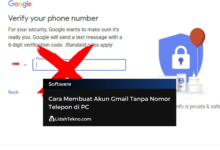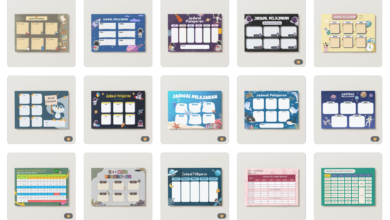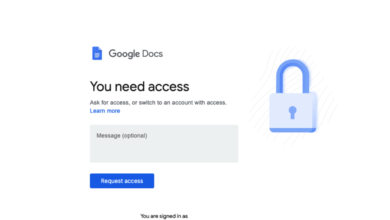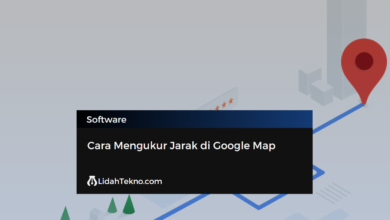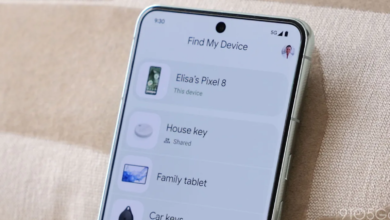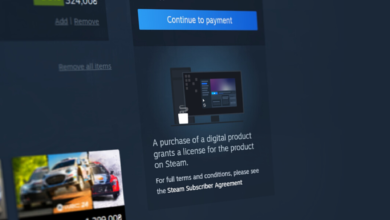Cara Membuat Peta Konsep di PowerPoint
Peta konsep adalah alat visual yang sangat berguna untuk menyajikan informasi secara terstruktur dan mudah dipahami. Dalam artikel ini, kita akan membahas cara membuat peta konsep di PowerPoint dengan langkah-langkah yang jelas. Peta konsep dapat digunakan dalam berbagai konteks, termasuk presentasi bisnis, pelajaran, atau proyek-proyek kreatif. Mari kita mulai dengan langkah pertama.
1. Membuat Slide Baru di PowerPoint
Langkah pertama adalah membuka PowerPoint dan membuat slide baru. Slide ini akan menjadi tempat utama kita untuk membuat peta konsep. Beri judul slide ini sesuai dengan topik atau konsep yang akan Anda gambarkan.
2. Menentukan Gagasan Utama
Pada slide pertama, letakkan gagasan utama atau konsep yang ingin Anda jelaskan. Ini bisa berupa teks singkat atau gambar yang mewakili inti dari peta konsep Anda. Gunakan huruf tebal untuk menyoroti gagasan utama ini.
3. Menambahkan Cabang Pertama
Selanjutnya, tambahkan cabang pertama dari peta konsep Anda. Ini adalah subkonsep atau detail dari gagasan utama. Gunakan bentuk atau kotak yang terhubung ke gagasan utama dengan garis. Berikan teks yang menjelaskan cabang pertama ini.
4. Melanjutkan dengan Cabang-cabang Lainnya
Lanjutkan dengan menambahkan cabang-cabang lainnya dari gagasan utama atau cabang sebelumnya. Anda dapat menggunakan bentuk atau kotak yang sama dan menghubungkannya dengan garis-garis. Pastikan setiap cabang memiliki teks yang jelas untuk menjelaskan konsepnya.
5. Menambahkan Gambar atau Grafik (Opsional)
Jika Anda ingin membuat peta konsep Anda lebih visual, Anda dapat menambahkan gambar atau grafik yang relevan. Misalnya, jika Anda menjelaskan konsep dalam ilmu pengetahuan, Anda dapat menambahkan gambar yang mengilustrasikan konsep tersebut.
6. Menyesuaikan Tampilan
PowerPoint memberi Anda banyak opsi untuk menyesuaikan tampilan peta konsep Anda. Anda dapat mengubah warna, bentuk, dan ukuran kotak atau panah. Pastikan peta konsep Anda terlihat rapi dan mudah dibaca.
7. Menambahkan Animasi (Opsional)
Jika Anda ingin membuat presentasi yang dinamis, Anda dapat menambahkan animasi pada elemen-elemen peta konsep Anda. Misalnya, Anda dapat membuat elemen muncul satu per satu saat Anda menjelaskannya.
8. Menambahkan Keterangan (Opsional)
Jika diperlukan, tambahkan keterangan atau catatan di bawah peta konsep. Ini bisa membantu audiens Anda memahami konsep-konsep yang Anda gambarkan.
FAQ (Pertanyaan yang Sering Diajukan)
Q1: Apakah saya perlu memiliki keahlian desain untuk membuat peta konsep di PowerPoint?
Tidak, Anda tidak perlu memiliki keahlian desain khusus. PowerPoint memiliki alat yang cukup mudah digunakan untuk membuat peta konsep yang menarik.
Q2: Berapa banyak cabang yang sebaiknya saya tambahkan pada peta konsep?
Jumlah cabang tergantung pada kompleksitas konsep yang Anda jelaskan. Pastikan setiap cabang memiliki relevansi dengan gagasan utama atau cabang sebelumnya.
Q3: Bagaimana cara mengatur urutan cabang-cabang pada peta konsep?
Anda dapat mengatur urutan cabang-cabang dengan menggeser elemen-elemen tersebut di slide Anda. Pastikan urutannya logis dan mudah diikuti.
Sekarang, Anda memiliki panduan langkah-demi-langkah untuk membuat peta konsep di PowerPoint. Ingatlah bahwa peta konsep adalah alat yang kuat untuk mengorganisasi informasi dan ide-ide Anda. Semoga artikel ini membantu Anda dalam membuat presentasi yang lebih efektif dan mudah dipahami.